Win10显示已禁用IME,怎么解决无法输入中文 Win10显示已禁用IME,无法输入中文简单应该怎么办
发布时间:2017-07-04 14:43:40 浏览数:
今天给大家带来Win10显示已禁用IME,怎么解决无法输入中文,Win10显示已禁用IME,无法输入中文简单应该怎么办,让您轻松解决问题。
亲测可用,不重启,不勾选,不输入指令,看一遍就会!具体方法如下:
1当你发现系统禁用IME,无法输入中文点哪里都不管用的时候是不是很生气?Win8党提供的方法不管用有木有?!别急,让我来帮你们解决。电脑小白也可以轻松瞬间搞定!
2在左下角的“开始”上单击鼠标右键,出现如图选项栏,点击“计算机管理”(点击后可能需要等3-5秒才会打开)。出现如图界面。
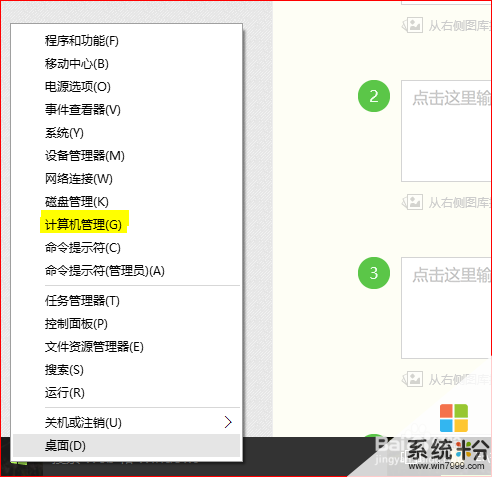
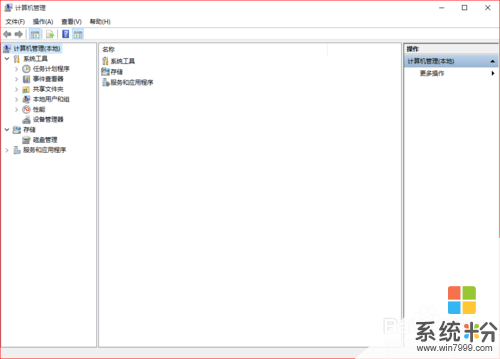 3
3依次点击“任务计划程序”>“任务计划程序库”>“Microsoft”>“Windows“ 注意:点击这些选项左边的小箭头哦,不要直接点击这些选项!然后在一堆一堆的选项中找到TextServicesFramework,很好找的,是按照英文字母顺序排列的。
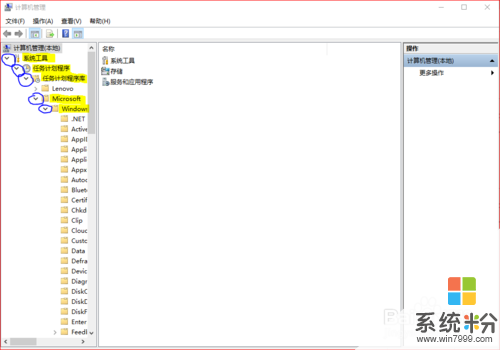
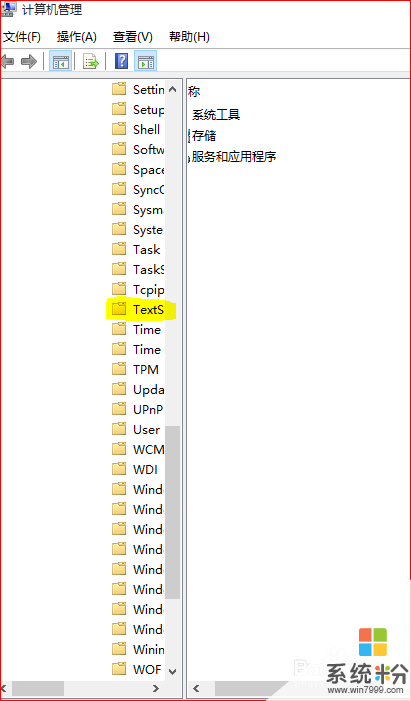 4
4在如图位置点击右键,点击“启用”。然后就开心地输入中文吧!
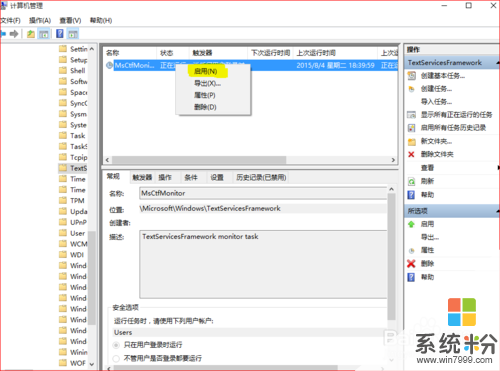
以上就是Win10显示已禁用IME,怎么解决无法输入中文,Win10显示已禁用IME,无法输入中文简单应该怎么办教程,希望本文中能帮您解决问题。